
こんにちは。インフォテリアのキクチです。
さて、体験記の第2回は前回導入したASTERIAに接続するフローデザイナーをインストールします。もちろんそれだけじゃ終わりませんよ!きっちりASTERIA Warpとの接続まで行いました!
まぁ、もちろんつまづいてしまったポイントもたくさんあったんですが…
皆さんがASTERIA Warpを導入されるときの手順書になればいいなと思いながら楽しんで書いていきますので、どうぞ最後までお付き合いください!
目次
まず、最初のつまづき、
「ASTERIA Warpインストールすれば開発できるわけじゃないんだ…」
そうです。
サーバーを構築しても、フローが作れないんです。
フロー作成用のクライアントツール「フローデザイナー」が必要なんです。

フローデザイナーはASTERIA Warpに行わせたい一連の処理手順をGUIベースで記述していく統合設計環境ツールです。RDBとのデータの入出力、HTTPへのリクエストの送受信、ファイルの変換などなどASTERIA Warpが行う処理はフローデザイナーを使って定義していきます。
前置きが長くなりましたが、とにもかくにもフローデザイナーをインストールしなければ何も始まらないということのようです。
さっそくインストールしてみます。
インストーラーはサーバーと同様にASTERIA Warpユーザーサイトからダウンロードしてこれました。
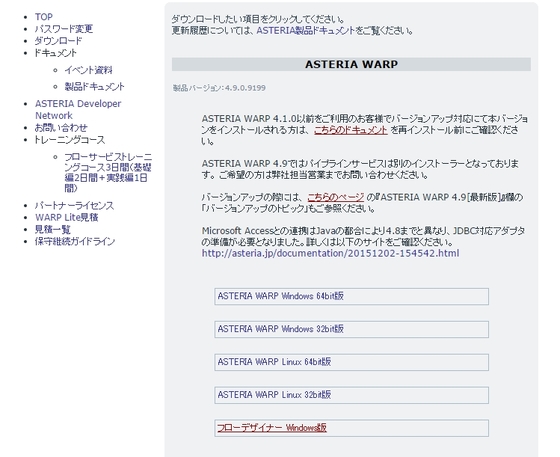
改めて「インストールガイド」を読み直してみます。
ちゃんとフローデザイナーのインストール手順も記載されてました…
マニュアルはちゃんと読まなきゃだめですね…汗
今回も管理者権限でインストーラを起動します。

フローデザイナーもウィザードにしたがってカチカチしていけばよさそうです。
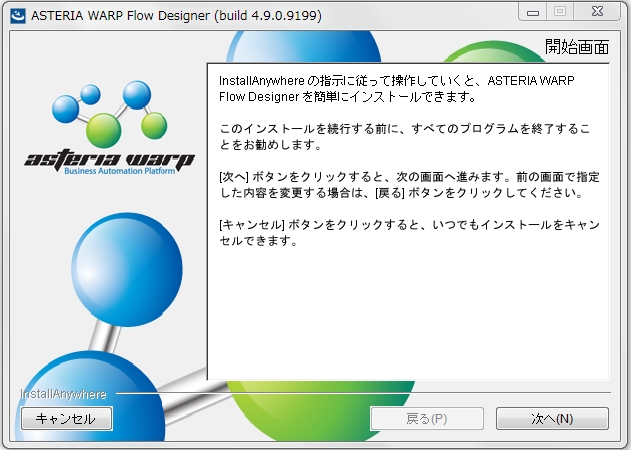
インストールフォルダは自由に選べるようです。
存在しなければ作ってくれます。
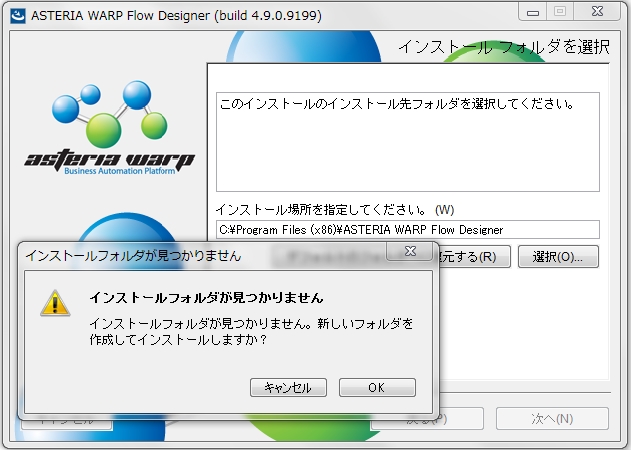
ショートカットの作成場所も選べます。
自分の使いやすいところに作っておくのが一番ですね。

最後に設定した情報を確認して…インストール!
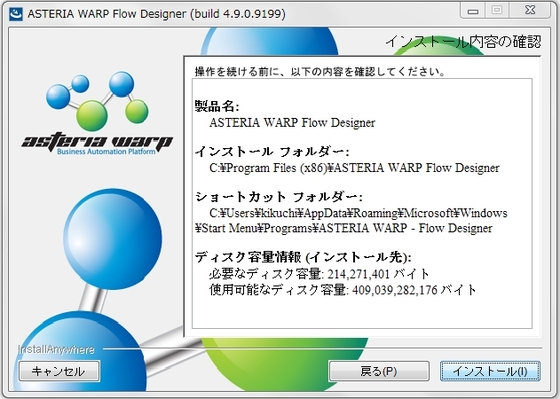
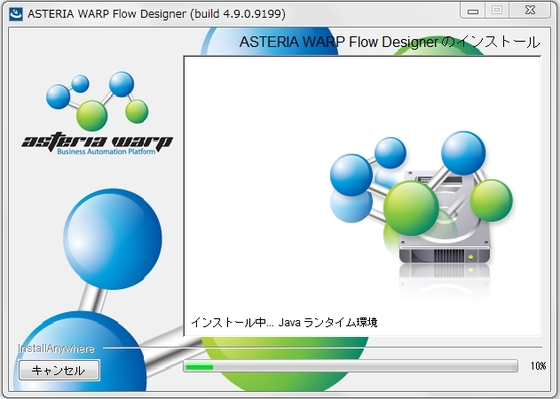
フローデザイナーもインストールは無事に完了しました!

ショートカットの登録先に指定していたプログラムメニューには…
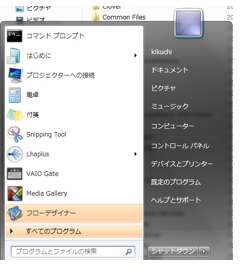
フローデザイナーが追加されています!
早速起動してみます。
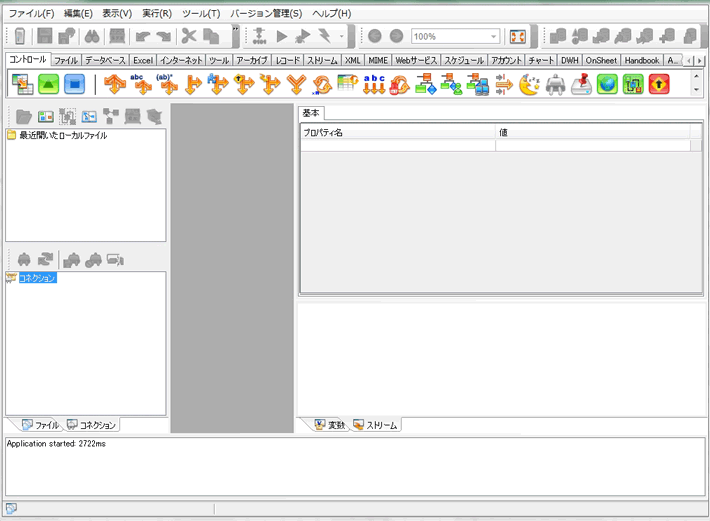
おぉ、これこれマニュアルとかで見たことあるヤツ!
いよいよASTERIAサーバーに接続してみます。
マニュアルを参考にフローデザイナーへのログインを行ってみます。
ふむふむ、接続するサーバーを設定して、ユーザーとパスワードを入力する…と。
サーバーは自分のPCだから「localhost」でいいよね。
2つ目のつまづき
「…あれ?ユーザーって作ったっけ??」
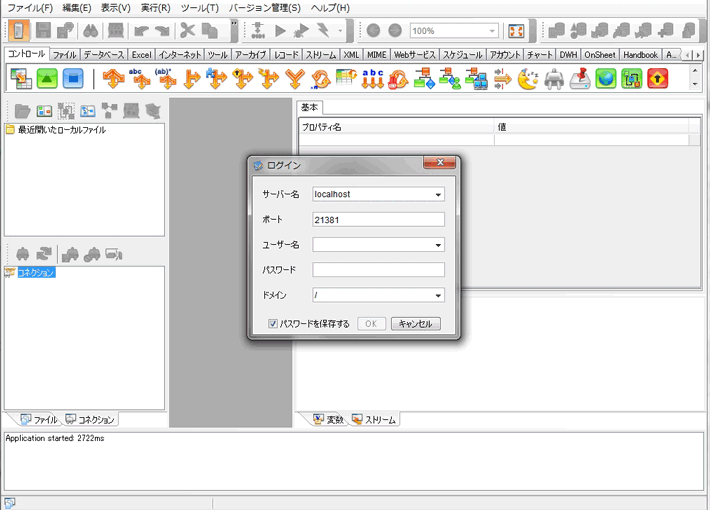
作ってもいないユーザーでログインをするにはどうしたらいいんでしょう…
冷や汗をかきながらマニュアルを見返します。
というか、マニュアルを順番に見ていけば見つかっていたはずでした汗
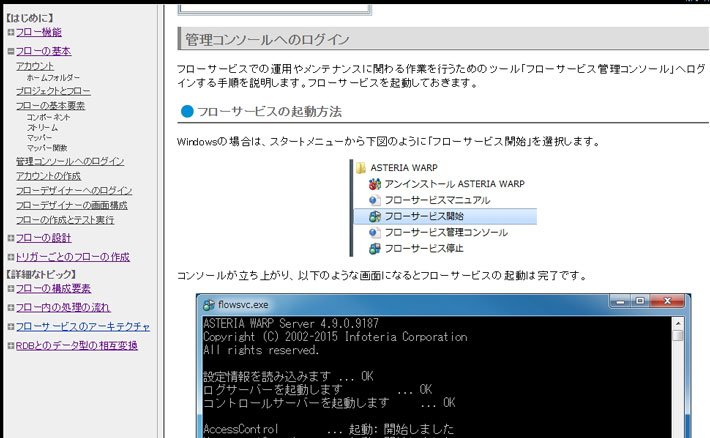
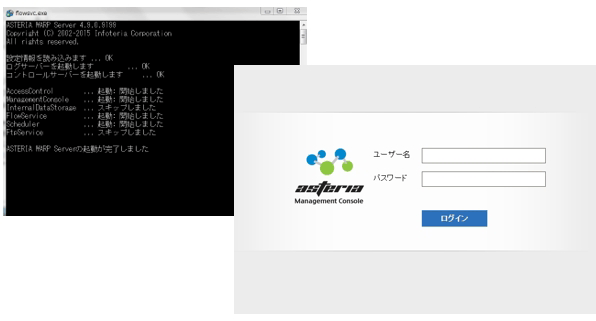
…つまづき三つ目!
あれ?マニュアルには、管理者アカウントのユーザー名「asu」とインストール時に設定したパスワードを入力します。
とありますが…「asu」のパスワードって設定したっけ??
「カスタムセットアップ」だと「asu」ユーザーのパスワードが設定できるのですが、
ぼくはASTERIAサーバーを「簡易セットアップ」で導入していました。
さあ、設定してないときにはどうなるんだろう…デフォルトパスワードとかあるのかな…?
どうもマニュアルには記載が見つからないので、どうしようもなくてサポートのEさんに泣きつきました…
キクチ「Eさん…簡易セットアップ時のasuのパスワードって…(涙)」
Eさん「設定してないんだよね?そうしたらひとまず空のままでログインできるようになってるよ」
!!!
たしかに、設定してないなら空ですよね…
そんなこんなで…
管理コンソール(FSMC)にログインできました!!
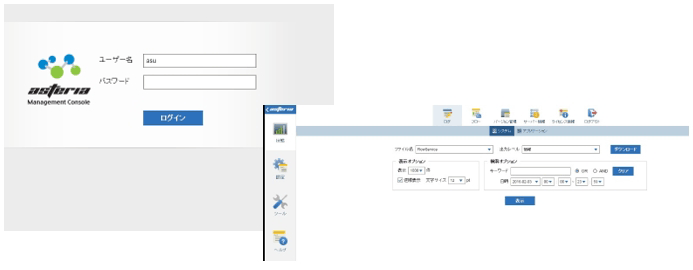
マニュアルによると、次はアカウントの作成を行うようです。
手順を確認して…
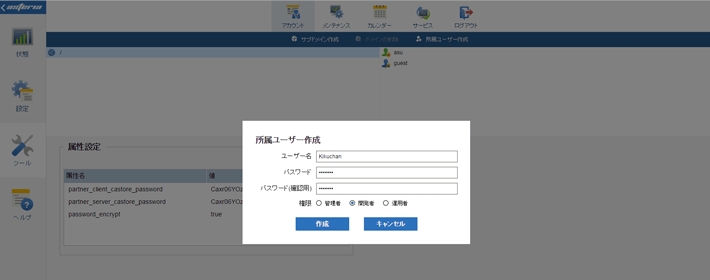
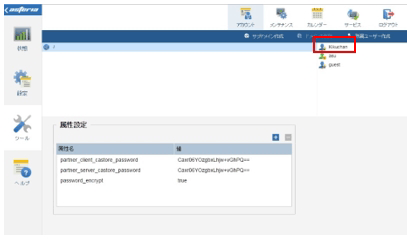
ユーザーの権限についても気になったので調べてみました。
マニュアル…ではなく、管理コンソールのヘルプに記載がありました。
ドキュメントはフローデザイナーマニュアルだけだと思っていたのですが、
管理コンソールにもきちんとヘルプが準備されているんですね。
今回作成したアカウント「Kikuchan」は開発者権限を与えましたので、自分がオーナーのフローなどの更新参照が行えるようです。
さあ、いよいよフローデザイナーからのログインです。
先ほど管理コンソールで作成したユーザーを入力して…
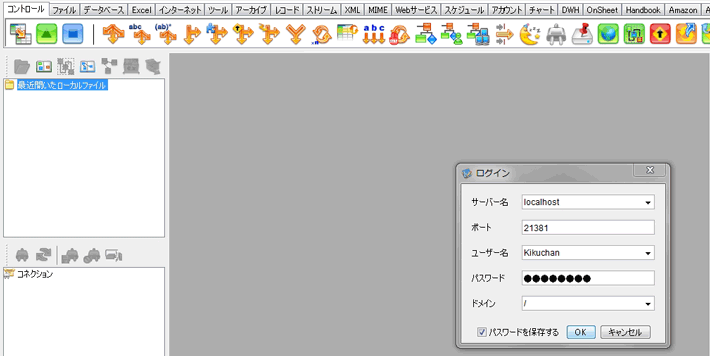
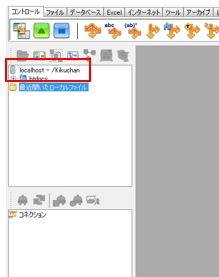
よく見ると、左上の「ツリーペイン」に接続しているASTERIA Warpの情報が表示されているのが分かります。
ASTERIAサーバー ⇒ フローの実行・管理
管理コンソール ⇒ フローの実行状況やログ・設定の管理
フローデザイナー ⇒ フローの作成
というような製品構成になっているんですね。
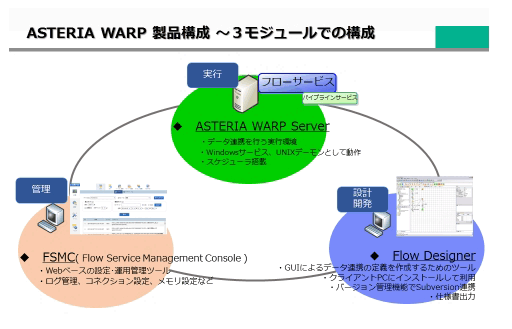
管理コンソールの存在にたどり着くまでに時間がかかってしまいました…
インストールまでは「インストールガイド」、
フロー作成開始までの各種設定は「フローサービスマニュアル」を参考にすると比較的スムーズにいけそうです。
今回はここまでにしたいと思います。
つまづきながらではありましたが、ようやくフローの作成を行っていく環境が整いました。
次回はいよいよフロー作成にチャレンジ!
データ連携の基本、ファイルの入出力に取り組みますのでお楽しみに!

ASTERIA Warpのプリセールスエンジニア&体験セミナー講師。関係各所から舞い込んでくるASTERIA Warpに関するご依頼になんとか応えながら日々鍛えてもらっています!


![MDMコラム[入門編]第1回:マスターデータ管理(MDM)とは?メリットや進め方、導入事例をご紹介!](https://www.asteria.com/jp/wp-content/uploads/2013/01/warpblog_88671186_title01.png)


Related Posts

ASTERIA Warp製品の技術情報やTips、また情報交換の場として「ADNフォーラム」をご用意しています。

アステリア製品デベロッパー同士をつなげ、技術情報の共有やちょっとしたの疑問解決の場とすることを目的としたコミュニティです。